今天小白姐给家带来一个字体教程,使用Photoshop制作金属质感大气的节夕节钻石字,教程的文字制作分为三个部分:首先用图案和图层样式制作出钻石字;然后用调色工具调整文字颜色,并用锐化滤镜增加清晰度;最后用图层样式加上金属描边,得到想要的效果。

Adobe Photoshop 2020 v21.2.12.215 ACR14.0 中文版+安装教程
- 类型:图像处理
- 大小:1.93GB
- 语言:简体中文
- 时间:2022-05-13

1、打开PS软件,按Ctrl + N 新建文件,尺寸为1200 * 750像素,分辨率为72像素/英寸,如下图,然后点击确定按钮。
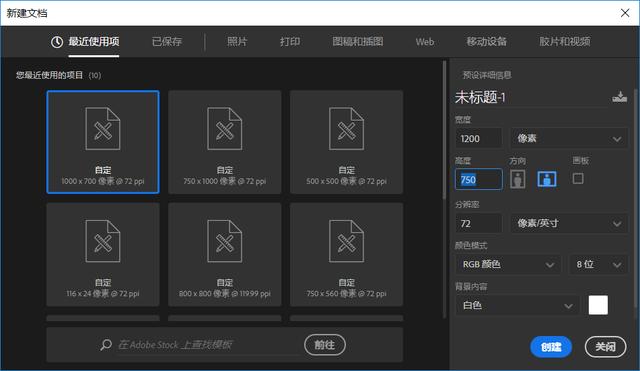
2、在工具箱选择渐变工具,点击渐变色设置渐变,颜色设置如下图,然后选择“径向渐变”。 由画布中心向边角拉出下图所示的渐变作为背景。
3、选择移动工具,把文字素材拖到新建的文件里面,并放到画布中间位置,如下图

4、双击当前层,调出图层样式,斜面和浮雕,参数如下图。
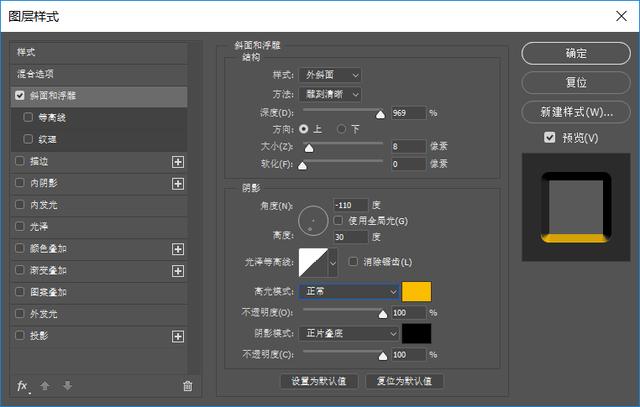
5、确定后把填充改为85%,如下图。

6、打开钻石素材图,定义为图案。选择菜单:编辑 > 定义图案,命名后关闭图片。
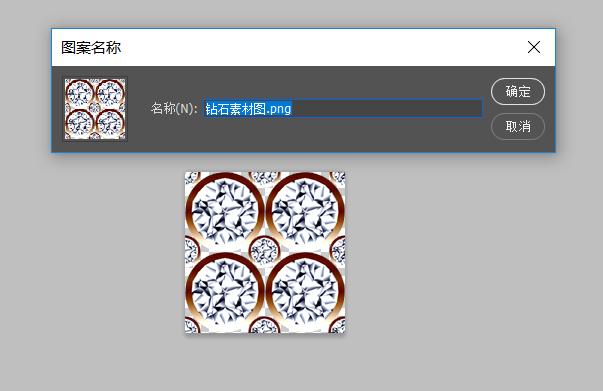
7、按Ctrl + J 把当前文字图层复制一层,然后在缩略图后面的蓝色区域鼠标右键,选择“清除图层样式”, 描边,参数如下图。
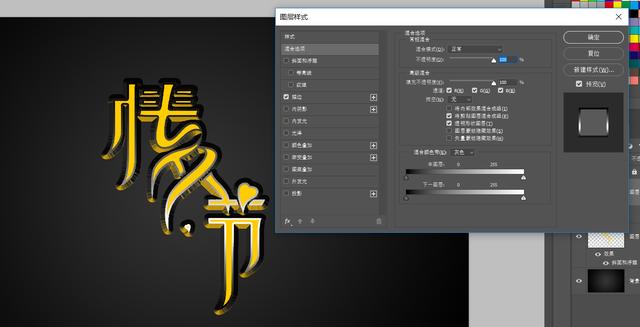
8、内发光
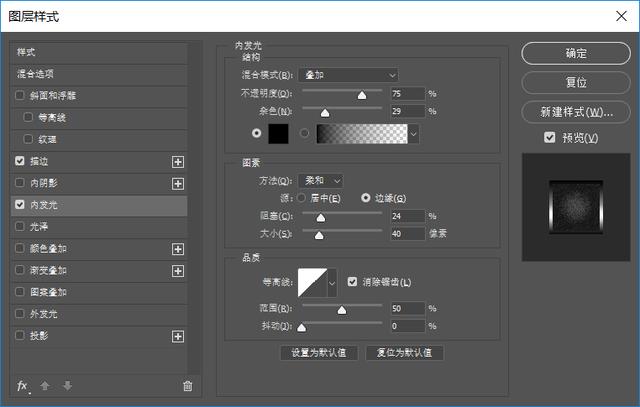
上一页
12 下一页 阅读全文
12 下一页 阅读全文
注意事项:
1、文稿PPT,仅供学习参考,请在下载后24小时删除。
2、如果资源涉及你的合法权益,第一时间删除。
3、联系方式:sovks@126.com
115PPT网 » 如何使用PS绘制情人节镶钻字体?用PS绘制金属情人节镶钻字体教程
1、文稿PPT,仅供学习参考,请在下载后24小时删除。
2、如果资源涉及你的合法权益,第一时间删除。
3、联系方式:sovks@126.com
115PPT网 » 如何使用PS绘制情人节镶钻字体?用PS绘制金属情人节镶钻字体教程




